简介
本文档介绍使用工作流程和票证库在思科安全管理器(CSM)上进行部署。
先决条件
要求
Cisco 建议您了解以下主题:
使用的组件
本文档中的信息基于以下软件和硬件版本:
- Windows Server 2012
- CSM v4.22
- ASA v9.12.5
本文档中的信息都是基于特定实验室环境中的设备编写的。本文档中使用的所有设备最初均采用原始(默认)配置。如果您的网络处于活动状态,请确保您了解所有命令的潜在影响。
背景信息
本文档的具体要求包括:
- 确保您有足够的权限进行必要的更改
- 确保您了解要在每个部署中进行的更改
- 根据当前配置选择适当的指南
配置
无票证管理的非工作流程模式
步骤1:登录到 Cisco Security Manager Client. 从下拉列表中选择 Configuration Manager.
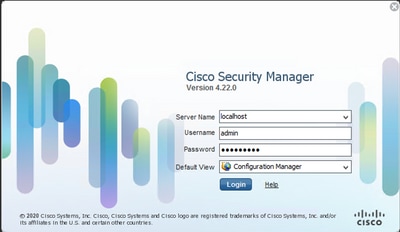
第二步:进行您想要部署的更改。
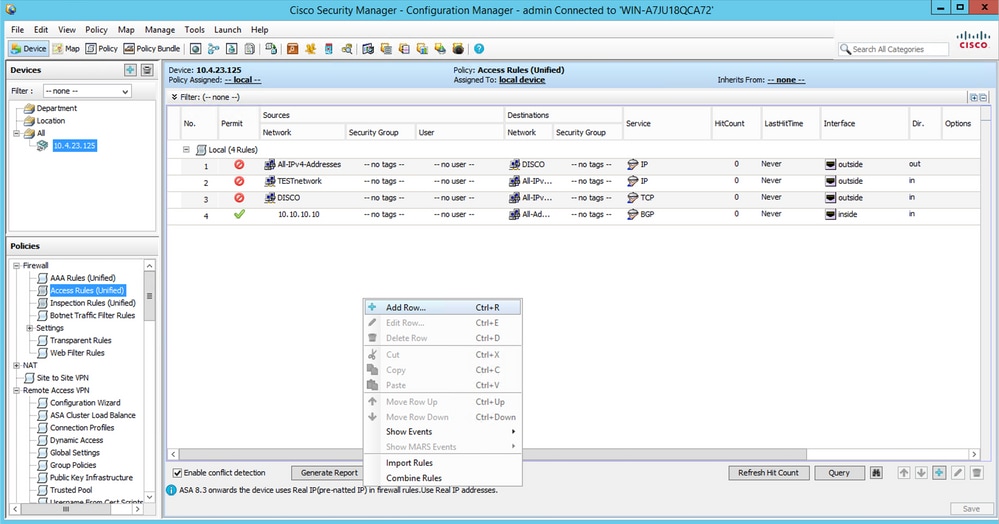
第三步:导航至 Submit & Deploy Changes.
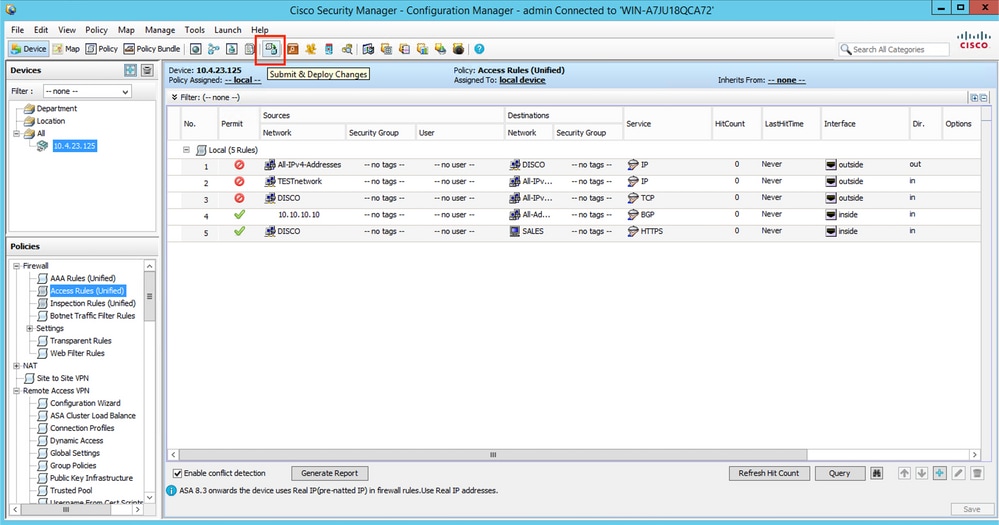
第四步:选择要部署到的设备,准备就绪后,单击Deploy。
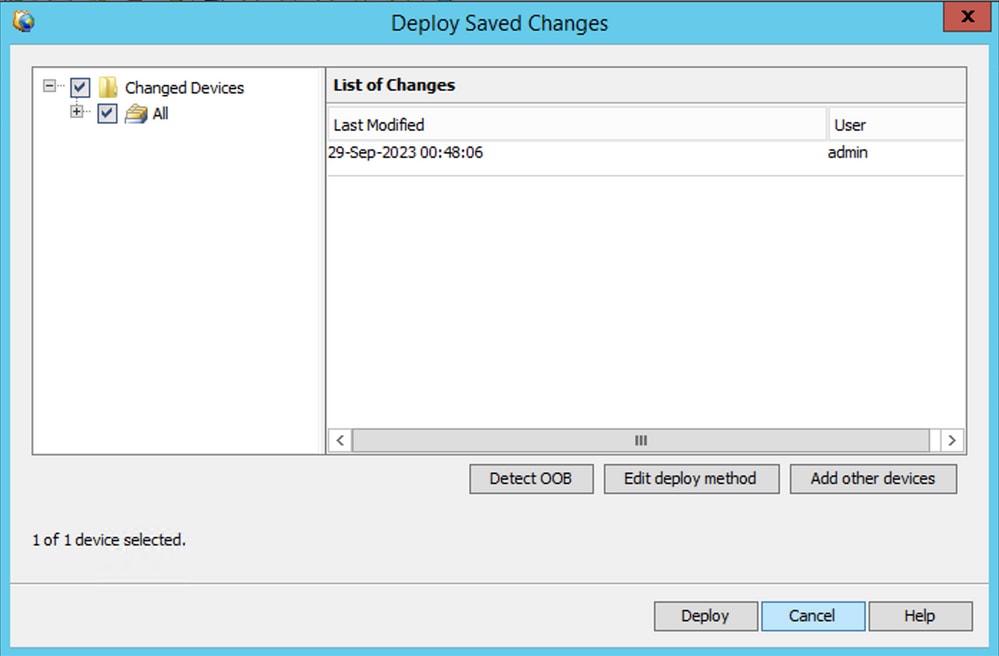

注意:部署正在运行时,系统将显示一个弹出窗口,您可以在其中监控进度。
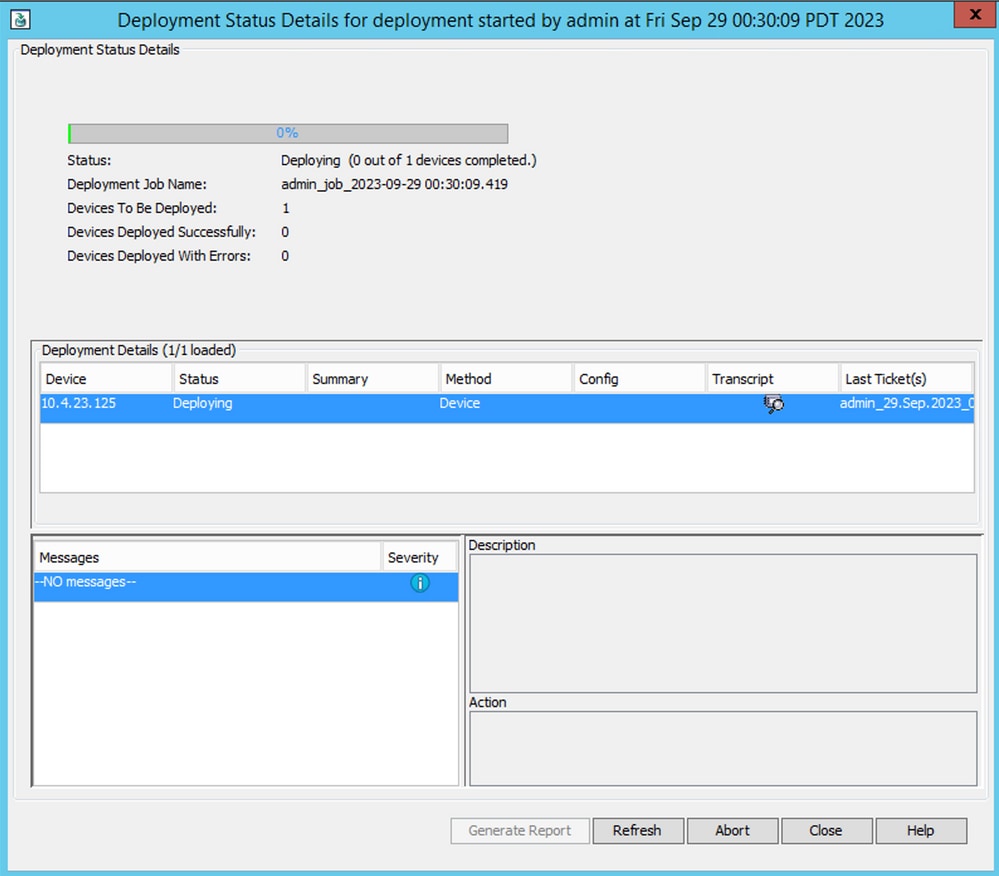
步骤5.(可选)部署完成后,您可以下载报告或脚本。
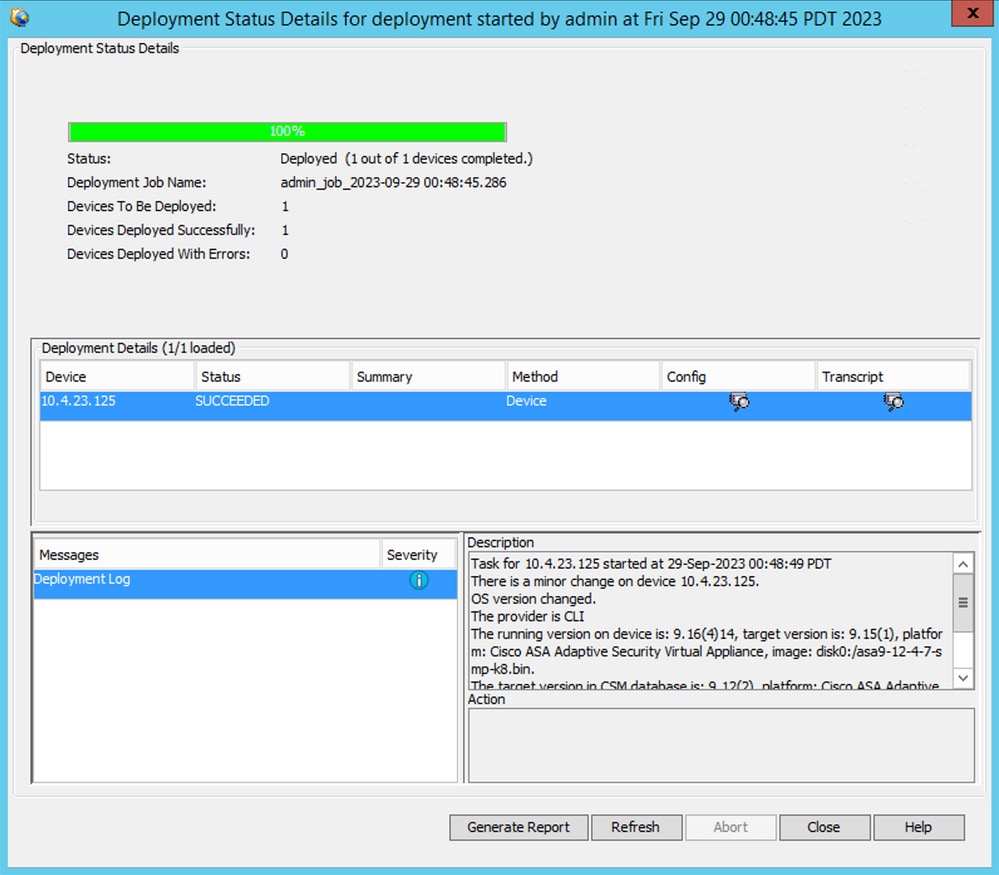
票证管理的非工作流程模式
启用票证管理
要使用票证库,必须启用票证库。如果已启用票证基本流,请跳过此步骤。
步骤1:导航至 Tools > Security Manager Administration.
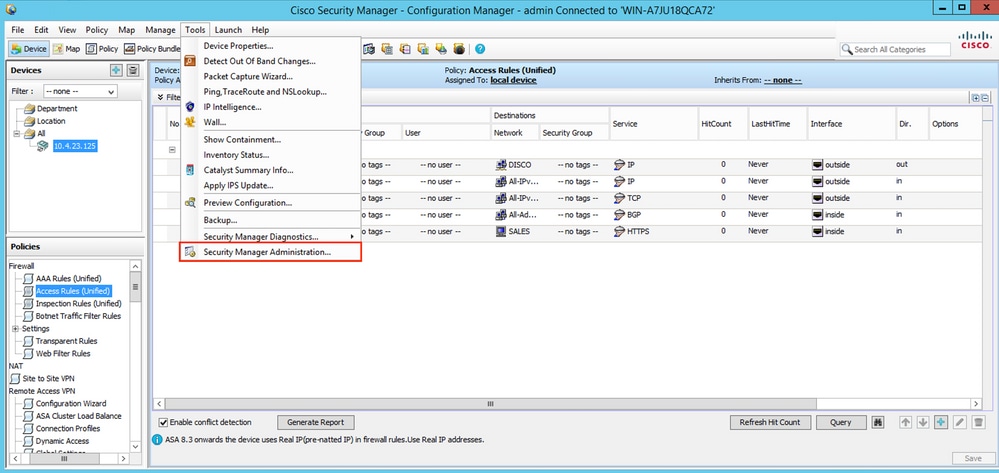
第二步:导航到票证管理并选中选项启用票证。
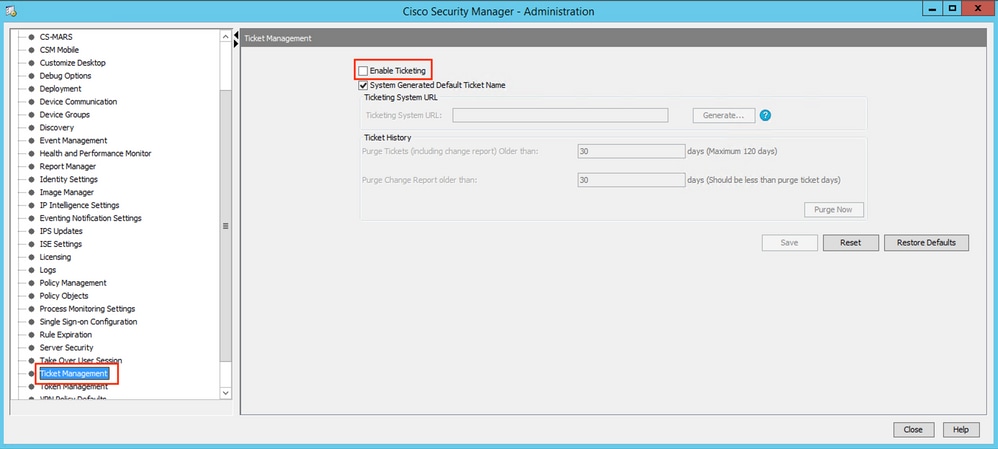
第三步:点击 yes 以便确认您理解警告并希望继续操作。
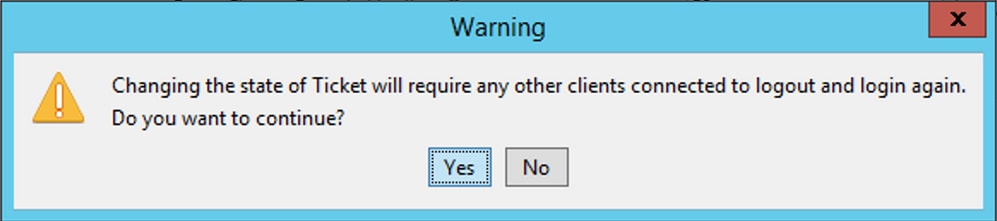
使用非工作流程模式进行部署并管理票证
步骤1:导航至,打开新票证 Ticket > New ticket.
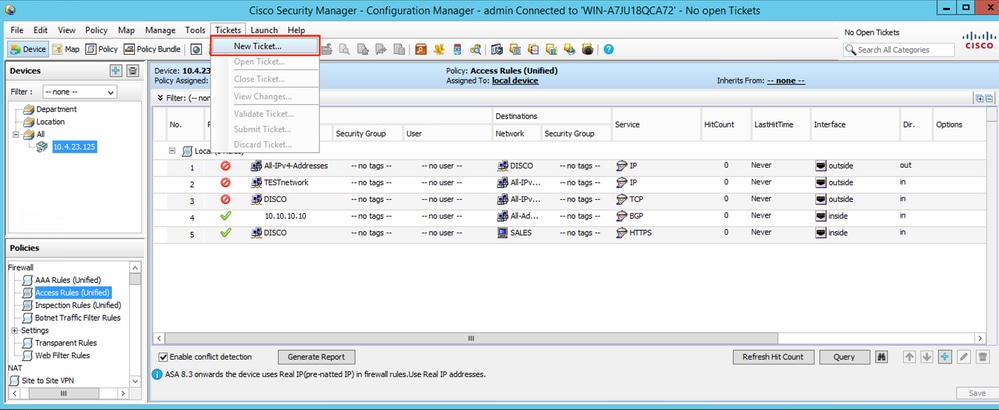
第二步:为新票证命名并添加说明。
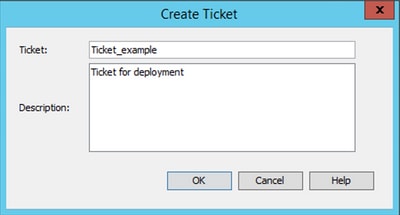

提示:您可以在屏幕右上角验证新票证是否打开以及当前票证是否正在使用。
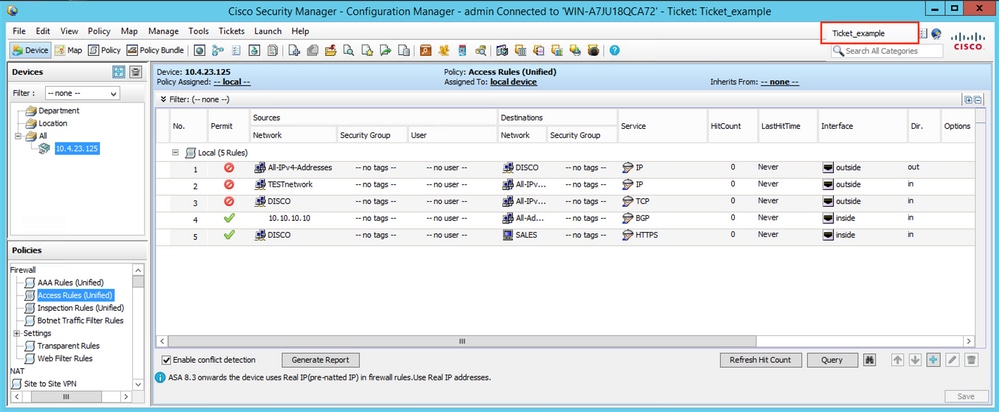

提示:您也可以通过单击右上角按钮,使用票证管理器创建、提交和放弃票证。
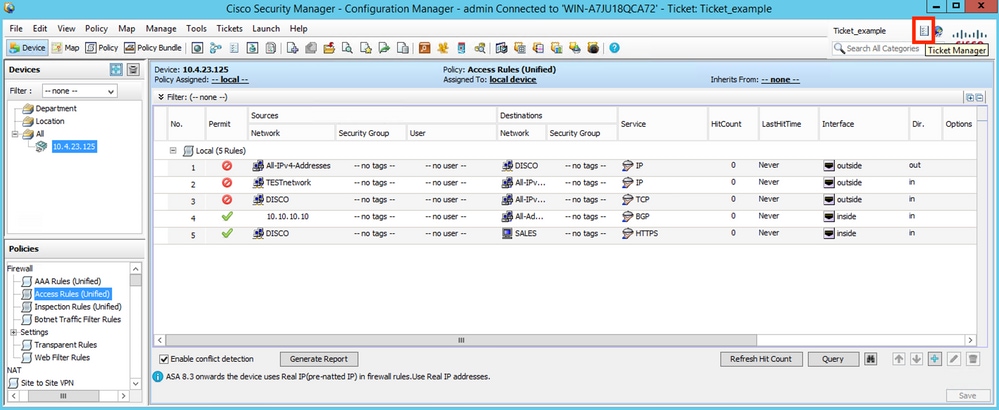
第三步:对配置进行必要的更改并保存。

步骤4.(可选)您可以放弃或查看更改。
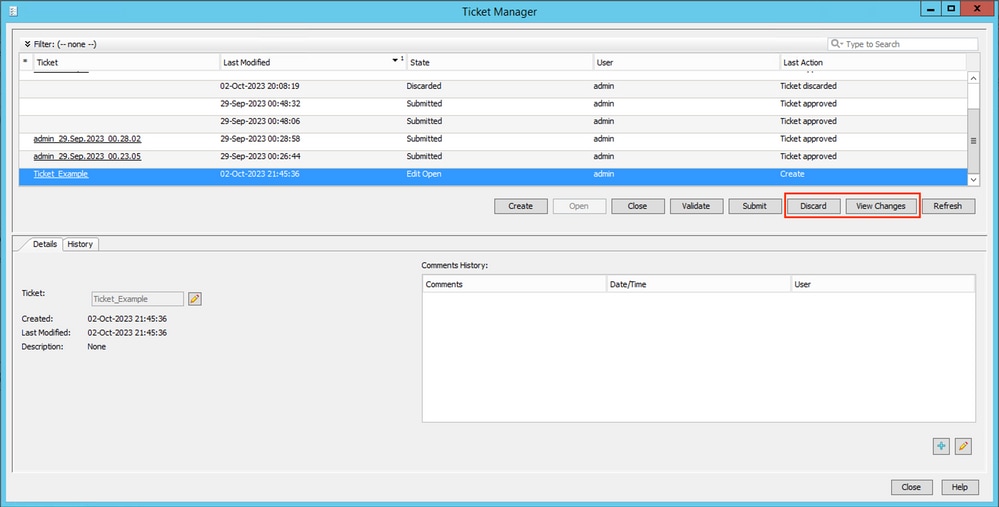
第五步:配置更改获得批准且验证完成之后提交故障单。
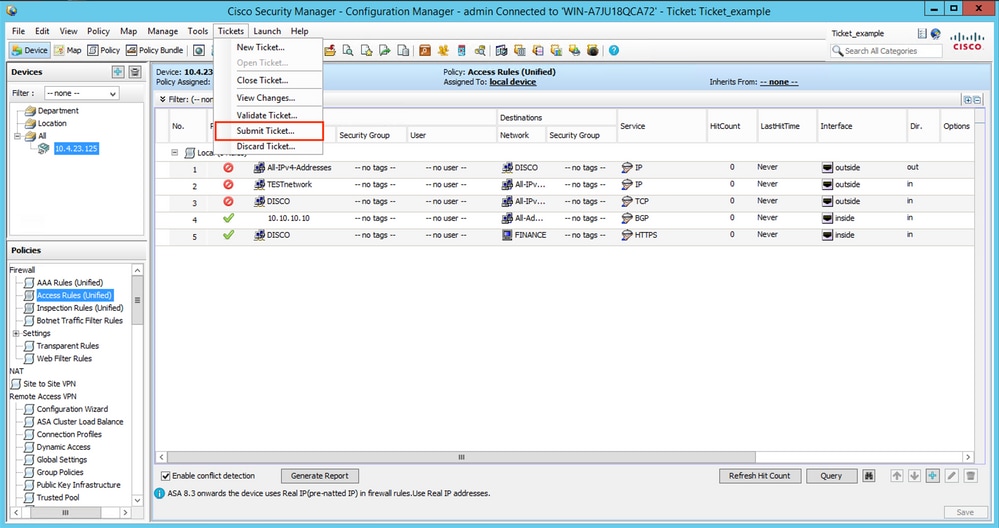
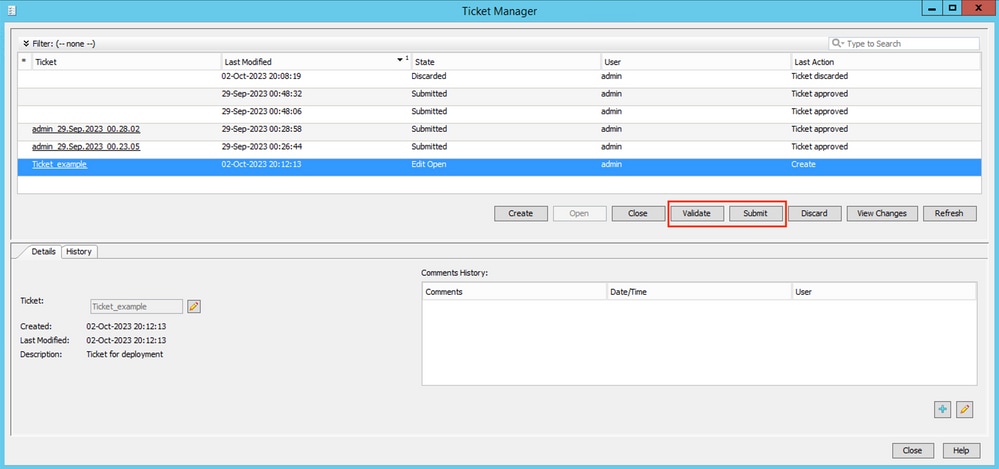
第六步:点击 OK 检查验证时。
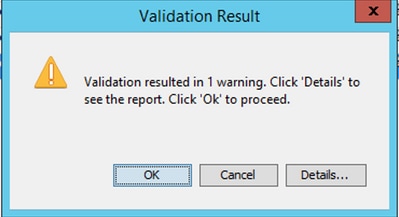
步骤 7.提交票证。

步骤 8检查故障单的状态,确保在继续部署之前已成功批准故障单。

步骤 9导航到Deployment Manager。
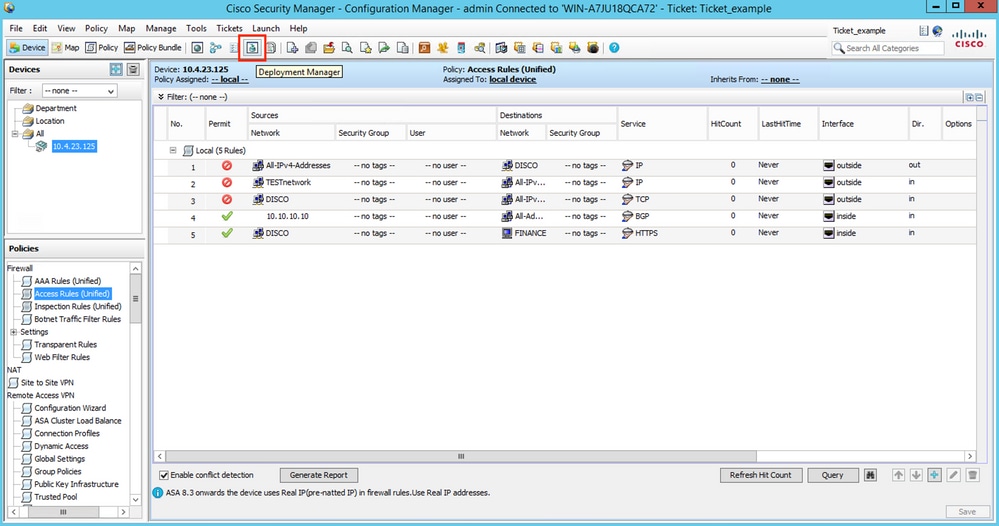
步骤 10当您准备好推送配置更改时,单击Deploy。

步骤 11部署窗口显示要部署的票证及其所针对的设备。查看信息后,单击Deploy。
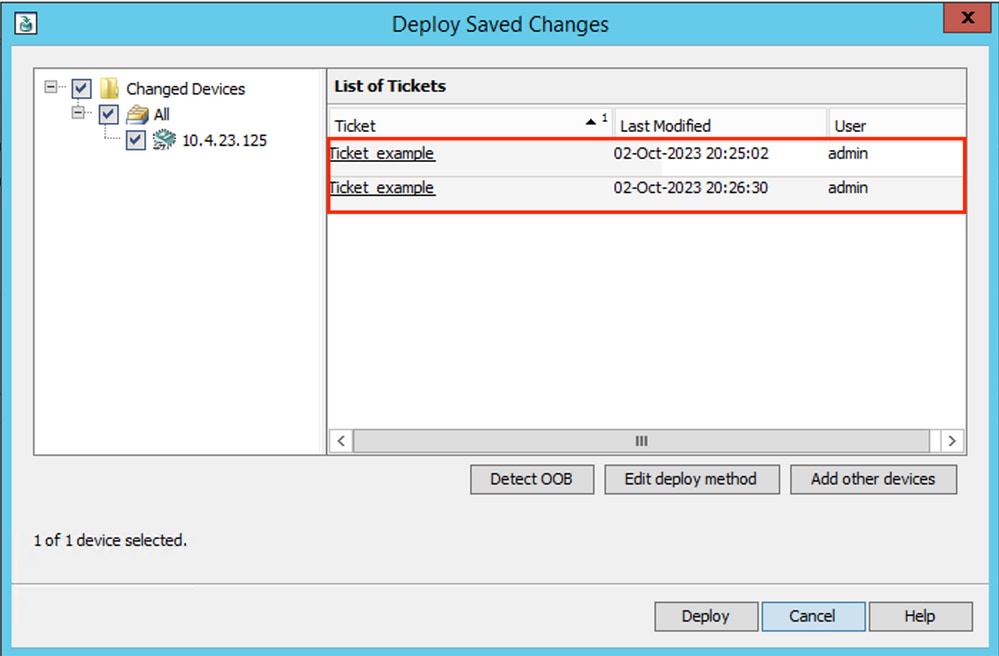
步骤 12监控部署并查看最终状态。

故障排除
如果部署失败,查看部署报告会非常有用。部署完成后,您可以点击生成报告(Generate Report)生成报告。
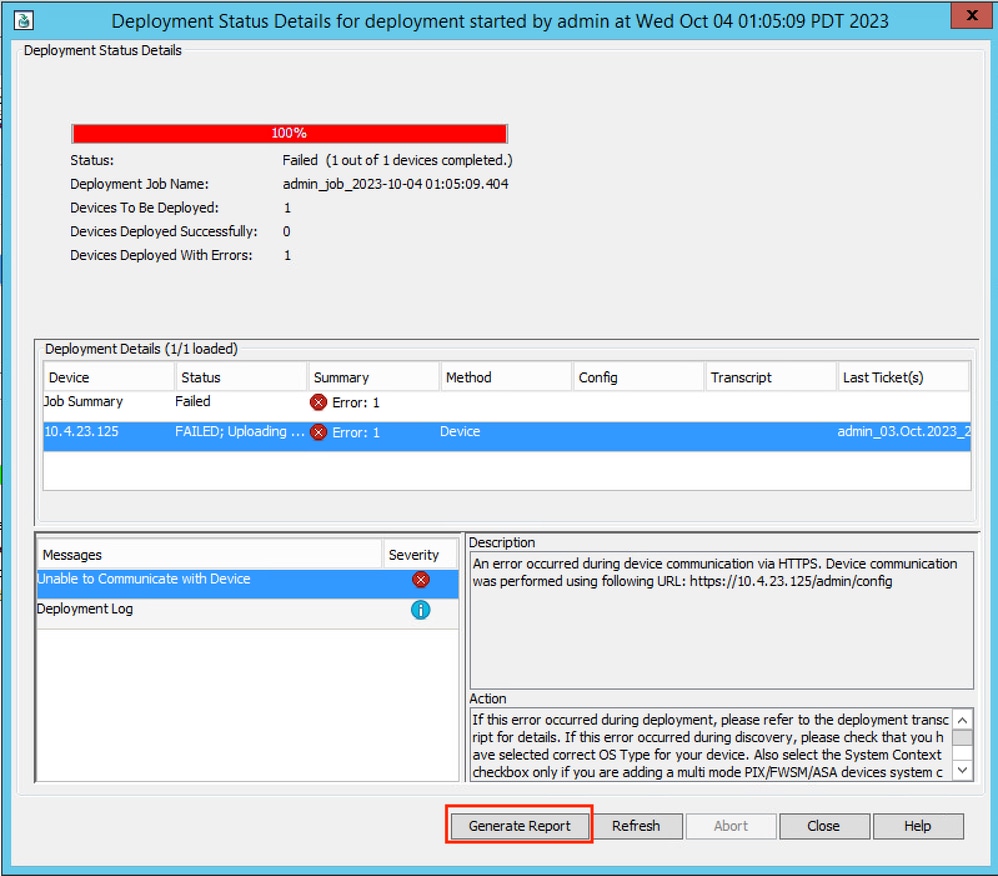
或者,您可以导航到部署管理器,选择部署,然后单击生成报告。
